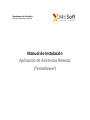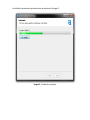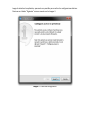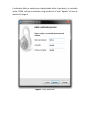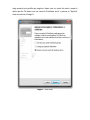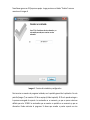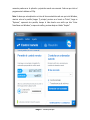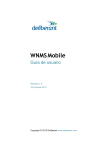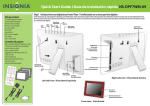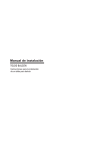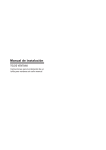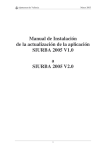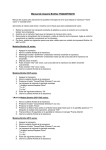Download Manual de Instalación Aplicación de Asistencia Remota (TeamViewer)
Transcript
Departamento de Informática Plan de mantención y soporte Manual de Instalación Aplicación de Asistencia Remota (TeamViewer) Iniciar la aplicación para comenzar la instalación. Si por algún motivo el sistema operativo (Windows) pregunta si está seguro que desea abrir el archivo, presione en "Ejecutar" o "Continuar" según sea el caso, esto último de acuerdo a la versión del sistema operativo y configuración de seguridad que tenga en su equipo. Al iniciar la instalación el sistema (Imagen 1) pregunta la modalidad y el tipo de instalación. Debe seleccionar "Instalar para controlar este ordenador más tarde en remoto" y también "privadamente / no comercial". La casilla de "Mostrar ajustes avanzados" no es necesario marcarla. Luego presione en el botón "Aceptar - finalizar". Imagen 1 - Instalación de aplicación La instalación comenzara a ejecutarse como se muestra en la Imagen 2. Imagen 2 - Instalación en proceso Luego de instalarse la aplicación, aparecerá una pantalla para realizar las configuraciones básicas. Presione en el botón "Siguiente" como se muestra en la Imagen 3. Imagen 3 - Comenzar configuración A continuación defina un nombre para el equipo (puede indicar el que desee) y en contraseña escriba: 123456, confirme la contraseña y luego presione en el botón "Siguiente" tal como se muestra en la Imagen 4. Imagen 4 - Definir parámetros Luego aparecerá una pantalla que pregunta si desea crear una cuenta de usuario, marque la opción que dice "No deseo crear una cuenta de TeamViewer ahora" y presione en "Siguiente" como se muestra en la Imagen 5. Imagen 5 - Pasos finales TeamViewer genera un ID fijo para su equipo. Luego presione en el botón "Finalizar" como se muestra en la Imagen 6. Imagen 6 - Termino de instalación y configuración Para terminar se muestra el programa instalado, con la pantalla general de la aplicación. En esta pantalla (Imagen 7) se muestra el ID de su equipo (al lado izquierdo). El ID se lo puede entregar a la persona encargada de soporte. La contraseña no es necesaria, ya que en pasos anteriores definió que sería: 123456. La contraseña que se muestra en pantalla no es necesaria ya que es alternativa. Puede minimizar el programa. Si desea que accedan a prestar soporte en otro momento puede cerrar la aplicación y ejecutarla cuando sea necesario. Cada vez que inicie el programa este le indicara su ID fijo. Nota: Si desea que esta aplicación se inicie de forma automática cada vez que inicie Windows, mientras esta en la pantalla (Imagen 7) principal, presione en el menú en "Extras", luego en "Opciones", aparecerá otra pantalla, busque al lado derecho una casilla que dice "Iniciar TeamViewer con Windows", marque esta casilla y presione abajo en el botón "Aceptar". Imagen 7 - Pantalla principal